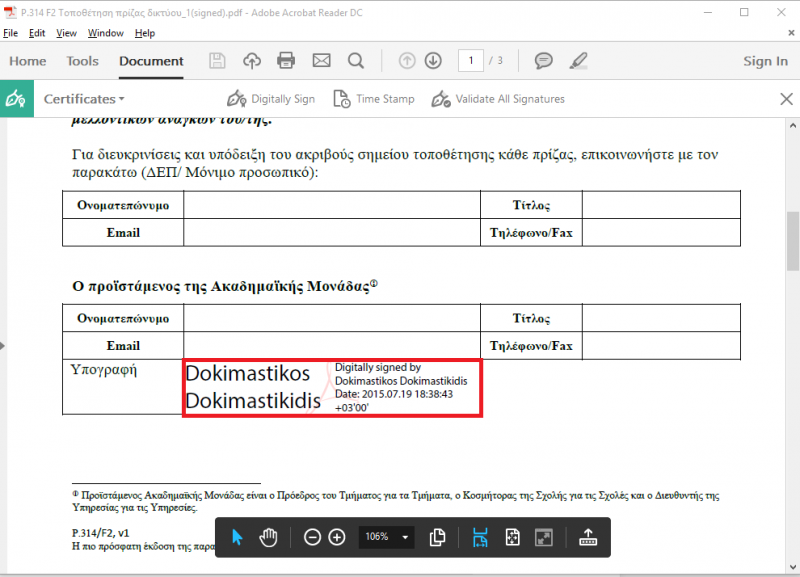(Αν διαθέτετε πιστοποιητικό Class B που δεν αποθηκεύεται σε συσκευή Εγκεκριμένης Διάταξης Δημιουργίας Υπογραφής (ΕΔΔΥ) όπως Ακαδημαϊκή Ταυτότητα ή κατάλληλη Κρυπτογραφική συσκευή USB (token) αλλά τοπικά στον υπολογιστή, πηγαίνετε απευθείας στη ρύθμιση διακομιστή χρονοσήμανσης σε αυτήν την ενότητα)
Οι οδηγίες που ακολουθούν περιγράφουν τη διαδικασία προσθήκης εγκεκριμένης ψηφιακής υπογραφής σε έγγραφα pdf σε περιβάλλον Windows όπως ορίζει το ΠΔ 150/2001 και ο Ευρωπαϊκός Κανονισμός 910/2014.
Προκειμένου να υπογράψουμε έγγραφα pdf ψηφιακά θα πρέπει να έχουμε συνδέσει την κρυπτογραφική μας συσκευή στον υπολογιστή μας ώστε να βρίσκεται στον χώρο αποθήκευσης πιστοποιητικών του υπολογιστή μας το προσωπικό μας ψηφιακό πιστοποιητικό (οδηγίες ελέγχου).
Οδηγίες έκδοσης πιστοποιητικού από την Υποδομή Δημοσίου Κλειδιού HARICA βρίσκονται εδώ.
Στην περίπτωση που δε διαθέτουμε το πρόγραμμα Adobe Reader μπορούμε να το εγκαταστήσουμε ακολουθώντας αυτόν το σύνδεσμο.
(Οι παρακάτω εικόνες είναι από την έκδοση Adobe Reader DC αλλά οι οδηγίες ισχύουν και για την προηγούμενη έκδοση Adobe Reader XI)
Ορισμός Προεπιλεγμένης Μορφής Υπογραφής και Ρύθμιση Διακομιστή Χρονοσήμανσης στο Adobe Reader #
Ανοίγουμε το πρόγραμμα Adobe Reader κι επιλέγουμε Edit-> Preferences.
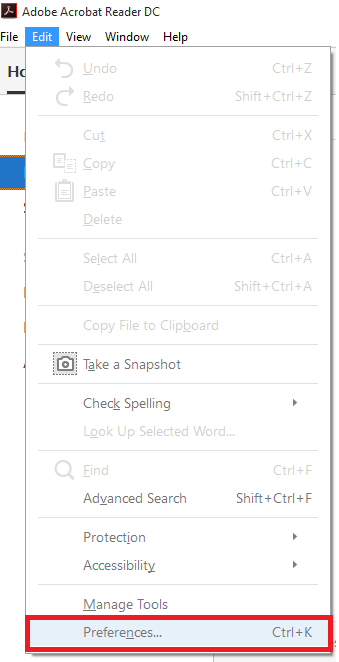
Ορισμός Προεπιλεγμένης Μορφής Υπογραφής #
Επιλέγουμε Signatures > Creation & Appearance > More.
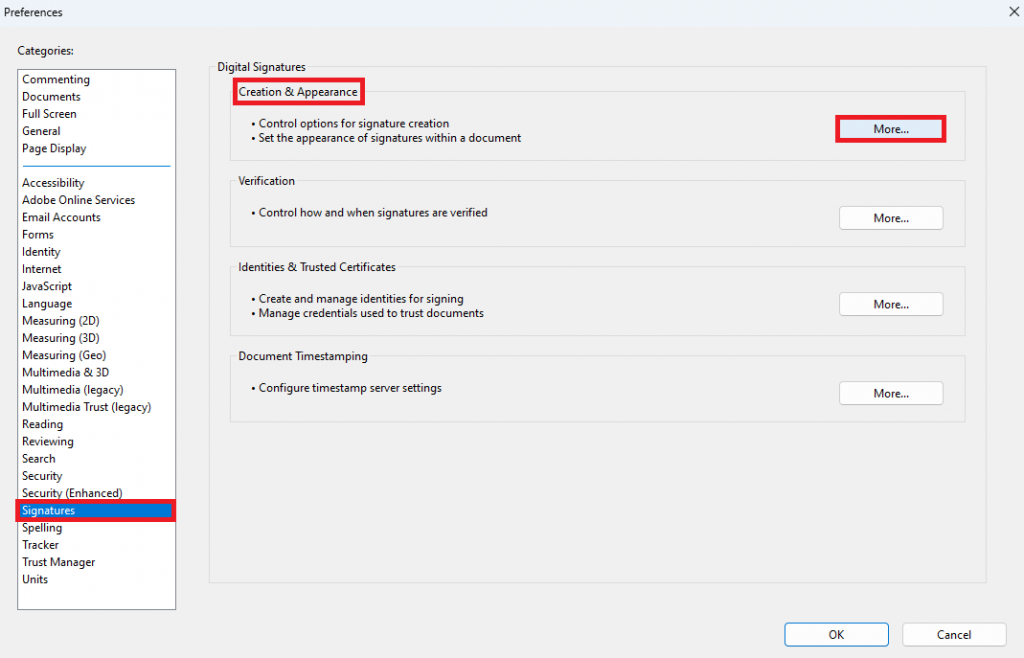
Ορίζουμε ως Default Signing Format το CAdES-Equivalent και πατάμε ΟΚ.
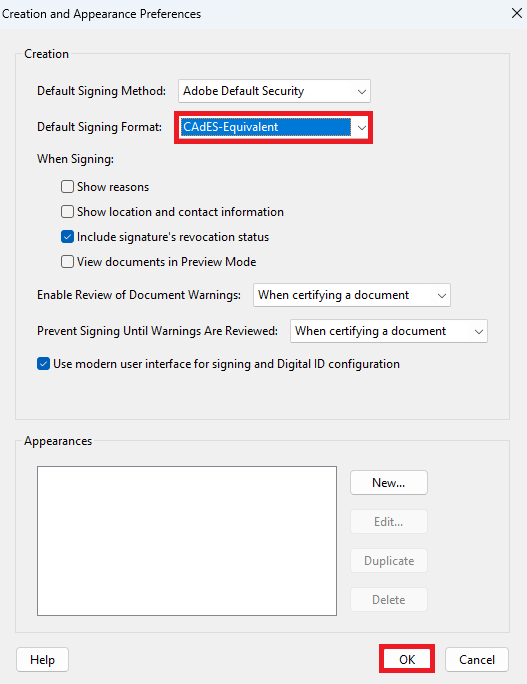
Document Timestamping #
Επιλέγουμε διαδοχικά Signatures >Document Timestamping >More.
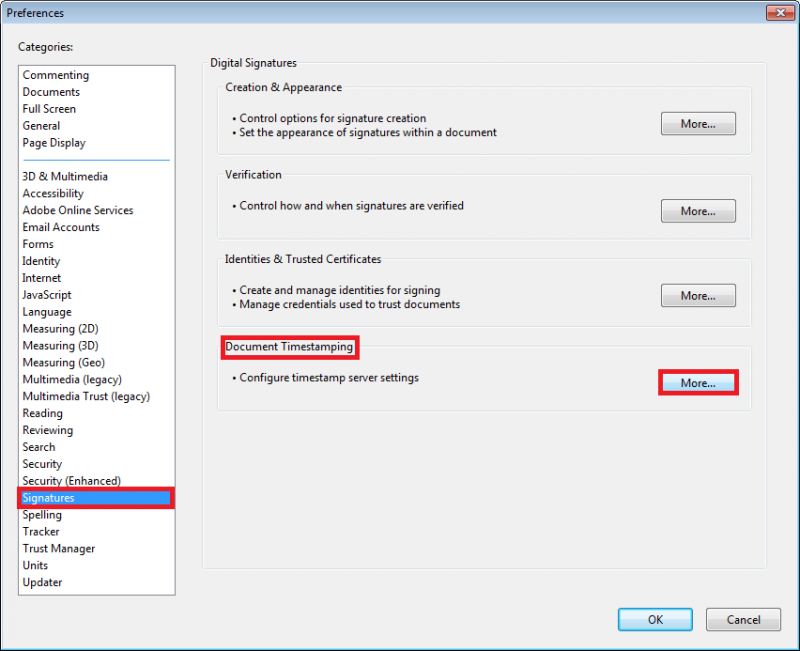
New Timestamp Server #
Στο παράθυρο που εμφανίζεται επιλέγουμε New .
Χρησιμοποιούμε τον διακομιστή χρονοσήμανσης της HARICA (πιλοτική υπηρεσία).
| Name | Harica Timestamping service |
| Server URL | https://qts.harica.gr |
Σε περίπτωση που είμαστε συνδεδεμένοι στο δίκτυο του ΑΠΘ μπορούμε να χρησιμοποιήσουμε τον παρακάτω χωρίς να χρειάζεται να κάνουμε authentication με το πιστοποιητικό μας.
| Name | Harica Timestamping service (no authentication) |
| Server URL | http://qts.harica.gr |
Εναλλακτικά, μπορούμε να χρησιμοποιήσουμε τον διακομιστή χρονοσήμανσης της Αρχής Πιστοποίησης του Ελληνικού Δημοσίου (ΑΠΕΔ) :
| Name | ΑΠΕΔ |
| Server URL | https://timestamp.aped.gov.gr/qtss |
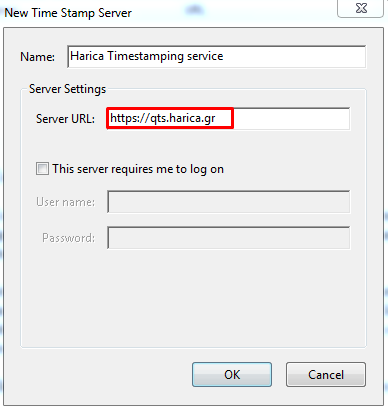
Επιλέγουμε ΟΚ.
Ορισμός ως προεπιλογή #
Κάνουμε κλικ στον διακομιστή χρονοσήμανσης που ρυθμίσαμε και τον ορίζουμε ως προεπιλογή Set Default. Επιλέγουμε ΟΚ και κλείνουμε το παράθυρο που περιλαμβάνει τους διακομιστές χρονοσήμανσης.

Verification Time #
Στη συνέχεια επιλέγουμε από την καρτέλα Preferences->Signatures->Verification->More.
Στο πεδίο Verification Time κάνουμε κλικ στο Secure time (timestamp) embedded in the signature. Με τη ρύθμιση αυτή η ημερομηνία της ψηφιακή μας υπογραφής θα προκύπτει από τον διακομιστή χρονοσήμανσης που έχουμε ορίσει στο προηγούμενο βήμα.
Πατάμε OK
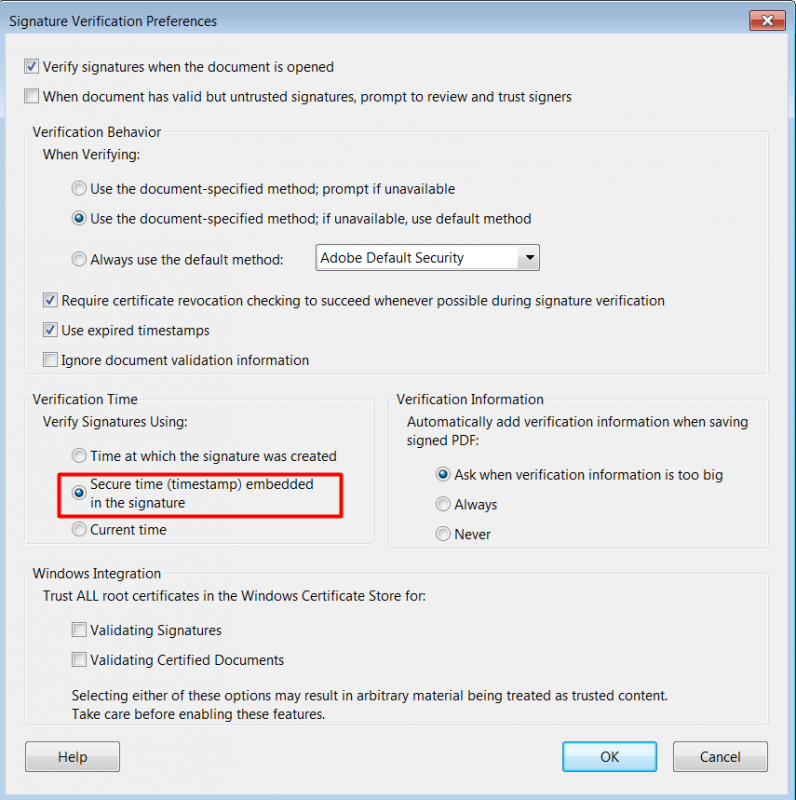
Ψηφιακή υπογραφή αρχείου pdf με χρονοσήμανση #
Ανοίγουμε το pdf αρχείο που επιθυμούμε να υπογράψουμε. Επιλέγουμε Tools-> Certificates
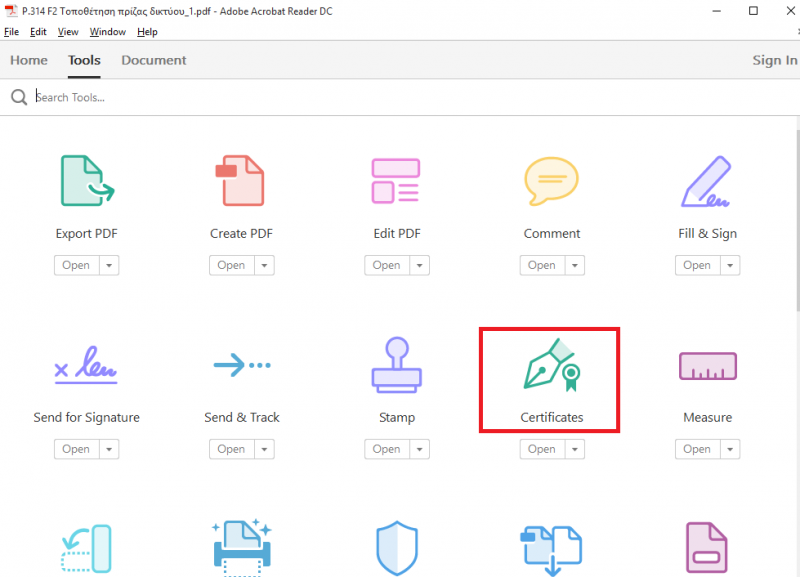
Ηλεκτρονική υπογραφή #
Επιλέγουμε Digitally Sign-> OK.
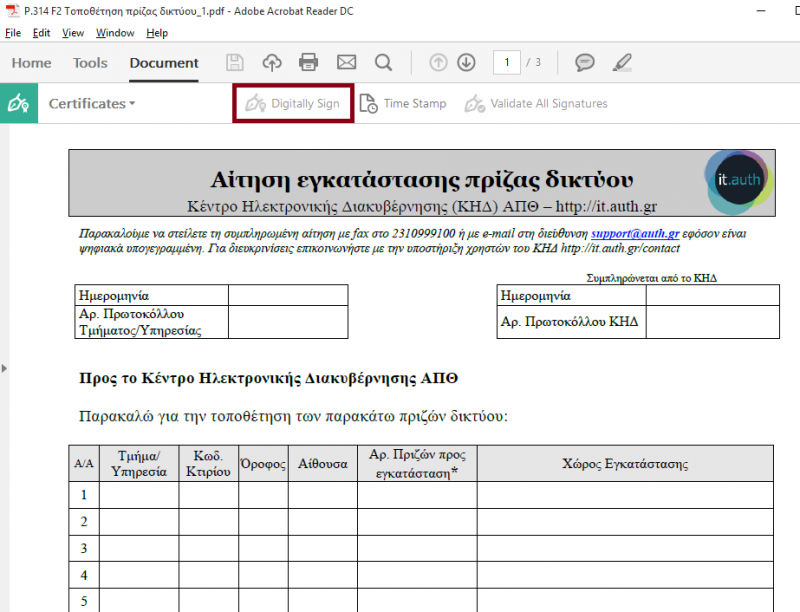
Επιλογή πλαισίου #
Επιλέγουμε το πλαίσιο στο οποίο θέλουμε να εισάγουμε την ψηφιακή μας υπογραφή.
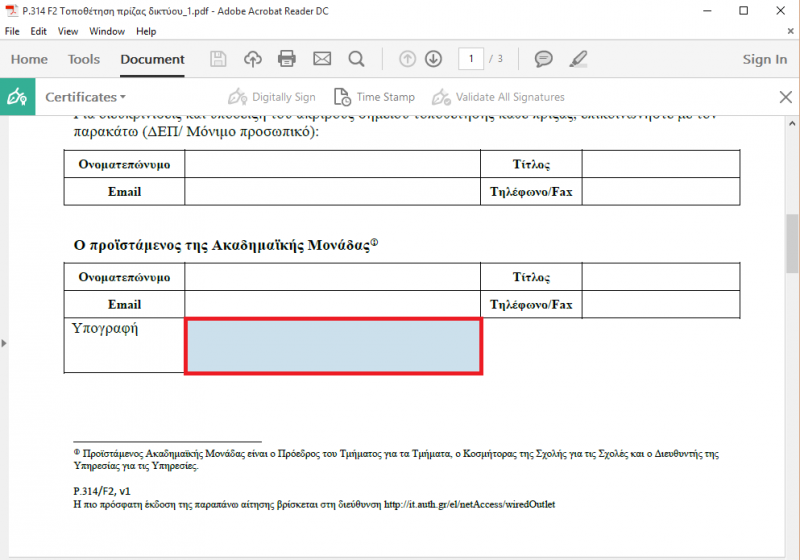
Έλεγχος εγκυρότητας #
Ελέγχουμε εάν το πιστοποιητικό που μας εμφανίζεται είναι το ψηφιακό πιστοποιητικό του ιδρυματικού μας λογαριασμού στο ΑΠΘ κι επιλέγουμε Sign.
Εάν χρησιμοποιούμε συσκευή Εγκεκριμένης Διάταξης Δημιουργίας Υπογραφής (ΕΔΔΥ) όπως Ακαδημαϊκή Ταυτότητα ή κατάλληλη Κρυπτογραφική συσκευή USB (token), θα μας ζητηθεί να εισάγουμε το PIN.
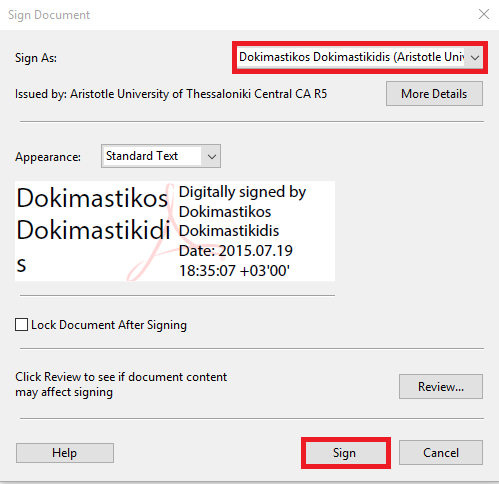
Αποθήκευση υπογεγραμμένου εγγράφου #
Μας ζητείται να αποθηκεύσουμε το αρχείο μας.
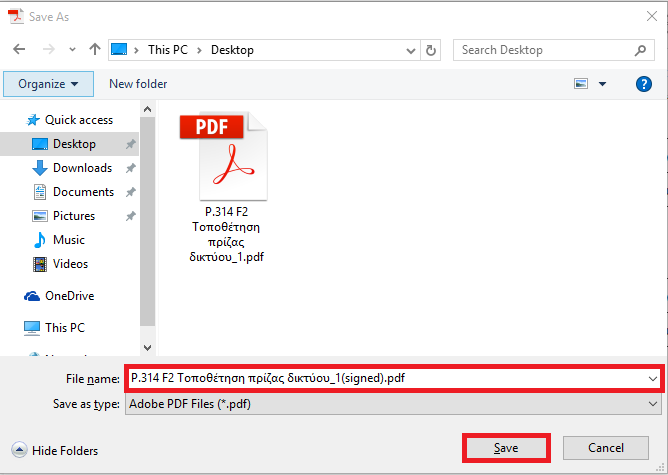
Σύνδεση με διακομιστή χρονοσήμανσης #
Στην πρώτη προσπάθεια του Adobe Reader να συνδεθεί με το διακομιστή χρονοσήμανσης που ορίσαμε, επιλέγουμε Να Επιτρέπεται/Allow. To μήνυμα αυτό δεν θα εμφανιστεί την επόμενη φορά που θα υπογράψουμε ψηφιακά.
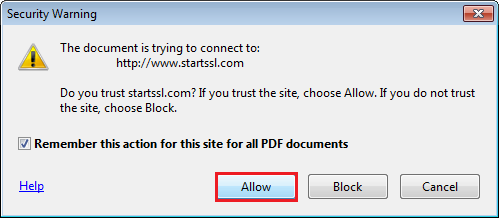
Σε αυτό το σημείο όταν πραγματοποιείται επικοινωνία του Adobe Reader με τον διακομιστή χρονοσήμανσης για να προστεθεί η χρονοσήμανση, αν επιλέξαμε την υπηρεσία χρονοσήμανσης της HARICA στο Βήμα 3 θα εμφανιστεί και πάλι η λίστα πιστοποιητικών μας ώστε να επιλέξουμε το ενεργό πιστοποιητικό μας και να ολοκληρωθεί η προσθήκη της χρονοσήμανσης (timestamping).
Ψηφιακά υπογεγραμένο έγγραφο #
Tο έγγραφό μας εμφανίζεται υπογεγραμμένο ψηφιακά συμπεριλαμβάνοντας την ημερομηνία και ώρα της υπογραφής.